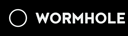共计 772 个字符,预计需要花费 2 分钟才能阅读完成。
JDK下载
通过官方网站获取JDK
甲骨文官方网站
注意:针对不同的操作系统,下载对应的JDK
![[JDK]正确打开方式 [JDK]正确打开方式](https://peiluming-blog.oss-cn-shanghai.aliyuncs.com/oneblog/20210306225319045.png)
JDK安装
建议:安装路径中不要包含中文和空格。所有的开发工具最好安装目录统一。
JDK的安装目录
其余文件为说明性质的文档
![[JDK]正确打开方式 [JDK]正确打开方式](https://peiluming-blog.oss-cn-shanghai.aliyuncs.com/oneblog/20210306225407522.png)
常用Dos命令
打开命令提示符
- win+R
- 输入’cmd’
- 回车
常见命令
![[JDK]正确打开方式 [JDK]正确打开方式](https://peiluming-blog.oss-cn-shanghai.aliyuncs.com/oneblog/20210306225454739.png)
Path环境变量配置
原因
以Windows为例:如果要使用java,javac工具的时候,都必须要带上全路径,否则
![[JDK]正确打开方式 [JDK]正确打开方式](https://peiluming-blog.oss-cn-shanghai.aliyuncs.com/oneblog/20210306225600646.png)
所以,为了更方便的使用javac和java这些命令,我们需要配置环境变量。
配置
Windows:
- 右键‘此电脑’
- 点击‘属性’
- 点击‘高级系统设置’
- 点击‘高级’
- 点击‘环境变量’
- 点击‘新建’
![[JDK]正确打开方式 [JDK]正确打开方式](https://peiluming-blog.oss-cn-shanghai.aliyuncs.com/oneblog/20210306225637865.png)
TIPS:
- 变量名:JAVA_HOME需要自己输入
- 变量值:可以到自己的安装目录去复制过来
![[JDK]正确打开方式 [JDK]正确打开方式](https://peiluming-blog.oss-cn-shanghai.aliyuncs.com/oneblog/20210306225742082.png)
- 将 %JAVA_HOME%\bin , %JAVA_HOME%\jre\bin 并建议放在最前面
Linux:
# 修改/etc/profile文件(该方法一劳永逸,设置一次,对所有用户有效)
root@aml:~# vim /etc/profile
JAVA_HOME=/usr/java/jdk1.8.0_25/ # jdk安装目录
PATH=$JAVA_HOME/bin:$PATH # path编辑
CLASSPATH=.:$JAVA_HOME/lib/dt.jar:$JAVA_HOME/lib/tools.jar
export JAVA_HOME
export PATH
export CLASSPATH
# 查看java版本
[root@oracle cdrom]# java -version
java version "1.8.0_25"
Java(TM) SE Runtime Environment (build 1.8.0_25-b17)
Java HotSpot(TM) 64-Bit Server VM (build 25.25-b02, mixed mode)正文完